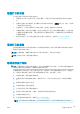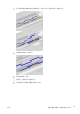HP PageWide XL 4000/4100 Printer and All-in-One Printer-User Guide
检查打印机状态
可以通过多种方式检查打印机的当前状态:
● 如果启动 HP Utility 并选择打印机,您将会看到一个说明打印机及其纸张和墨水耗材状态的信息
页。
● 如果访问内嵌式 Web 服务器,则会看到打印机常规状态的信息。 主菜单标签上的“耗材”页说明
了纸张和墨水耗材的状态。
● 在前面板上,点击对应的图标可了解有关纸张、墨水量、墨盒和打印头的信息。
● 如果在前面板上出现任何当前警报,则会在主屏幕上面一行显示优先级最高的警报。 点击此消息
可查看所有当前警报的列表,并通过图标指示每个警报的严重性。 点击警报消息可以获取解决此
问题的帮助信息。
● 离打印机较远时,您可以通过信标来快速了解打印机的状态。 请参阅第 9 页的打印机警报 。
清洁打印机表面
使用湿海绵或软布以及中性家用清洁剂(如无腐蚀性液体肥皂)清洁打印机表面和日常操作中经常接
触的打印机的所有其它部分。
警告!
为避免触电,请确保在清洁前关闭打印机并拔去插头。 请勿让打印机进水。
注意:请勿在打印机上使用腐蚀性清洁剂。
移动或存放打印机
切记:
如果需要将打印机运送到其他地点,您应与经销商联系以寻求协助。 打印机含有相当敏感的部
件,在运输过程中可能会损坏: 需要特殊运输方式和工具。
如果需要移动打印机或在同一地点长期存放打印机,请按照以下说明正确地准备好打印机,以避免损
坏。 请仅在平滑的表面上使用打印机自身的脚轮移动打印机,请勿尝试上下台阶。
1. 请勿取出墨盒、维护墨盒或清洁容器。
2. 如果打算将打印机转移到其他地点,请取出打印头,并将它们存放在针对这一目的的存储容器
内。
3. 确保所有抽屉均没有装入纸张。
4. 利用前面板的电源键关闭电源。
5. 此外还要关闭打印机后面的电源开关。
6. 断开将打印机连接至网络、计算机、扫描仪或其他附件的所有线缆。
7. 请勿倒放或侧放打印机。
8. 有关正确的环境存储条件,请参阅第 175 页的环境规格 。
注:
打印头具有自己的环境规范,与打印机本身有所不同。 但打印头最好是存放于打印机中。
ZHCN 检查打印机状态
149